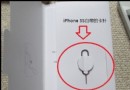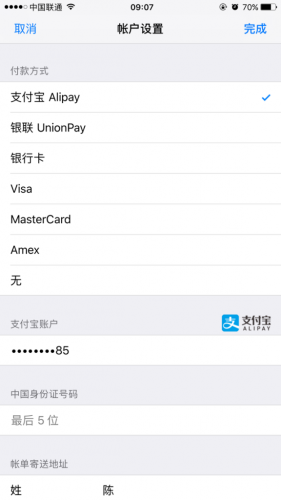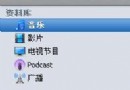Mac如何使用Exposé管理雜亂的桌面窗口
編輯:關於IOS教程
我們在工作的時候,有時經常會發現在我們的桌面上堆滿了各種窗口,那麼在這麼多的窗口中,怎麼才能快速的找出我們想要找的窗口呢?現在小編就教你使用MAC中自帶的實用小工具——Exposé。
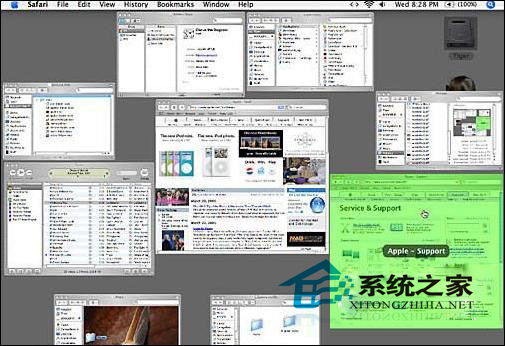
Exposé 可以快速顯示特定的視窗、立即讓您看到所有開啟的視窗(如上圖所示),或讓所有視窗都閃到一旁,這樣您很快就可以從層層疊疊的視窗裡找到目標物。
Exposé 是電腦內建的功能,只要輕松按幾個鍵,就能讓您立即找到任何一個已開啟的視窗、暫時隱藏所有已開啟視窗,或把所有視窗聚攏在一塊讓您看個清楚。
使用方法:
1. 如果目前並未開啟任何視窗(除了這個網頁視窗),請多開啟幾個視窗,這樣能幫助您了解 Exposé 如何執行。
2. 若要顯示某個應用程式的所有視窗,請按 F10;Exposé 會反白該應用程式的所有已開啟視窗,其余不是該程式的視窗則會變暗並退到後頭。如果您想切換到其他程式的視窗,請按 Tab 鍵。要回復原貌時,請按任何一個視窗或按 F10。
3. 想看到所有已開啟的視窗時,請按 F9。按一下任何一個視窗即可將其選取。若要回復原貌,請再按一次 F9。
4. 若要隱藏所有視窗以便看到桌面,請按 F11。按下任何一鍵即可回復至原來凌亂的狀態。
這就是如何使用Exposé管理我們凌亂的桌面,讓我們可以迅速的找到我們想要找的應用窗口,如果你總在為你雜亂額度桌面煩惱的話,就試試Exposé吧。
相關文章
+- Mac Android Studio快捷鍵整頓
- Mac下獲得AppStore裝置包文件途徑
- React Native搭建iOS開辟情況
- iOS法式開辟之應用PlaceholderImageView完成優雅的圖片加載後果
- Android中getActivity()為null的處理方法
- iOS App開辟中的UIStackView堆疊視圖應用教程
- IOS代碼筆記UIView的placeholder的後果
- iOS的CoreAnimation開辟框架中的Layer層動畫制造解析
- iOS中的表單按鈕選項UIActionSheet經常使用辦法整頓
- IOS CoreAnimation中layer動畫閃耀的處理辦法
- Objective-C的緩存框架EGOCache在iOS App開辟中的應用
- iOS中UIImagePickerController圖片拔取器的用法小結
- iOS中UIActivityIndicatorView的用法及齒輪期待動畫實例
- iOS運用開辟中對UIImage停止截取和縮放的辦法詳解
- iOS運用開辟中使UITextField完成placeholder屬性的辦法